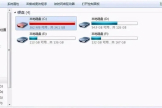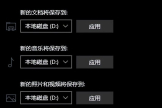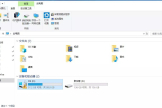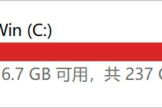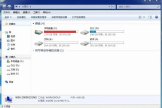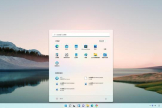win11系统c盘爆满解决方法
C盘一直是Windows系统中很重要的盘,但是有些用户没有分盘,一个C盘塞得满满的,这就导致了C盘爆满,想要解决C盘爆满也是很简单的,将C盘中的临时文件和系统缓存都删掉。

win11系统c盘爆满解决方法
删除临时文件和系统缓存打开“设置”>“系统”>“存储”,在这里你可以看到C盘的使用情况。点击“临时文件”和“系统缓存”,然后选择“删除文件”。这将释放一些空间。
清理回收站右键点击回收站图标,选择“清空回收站”。这将永久删除回收站中的所有文件,从而释放空间。
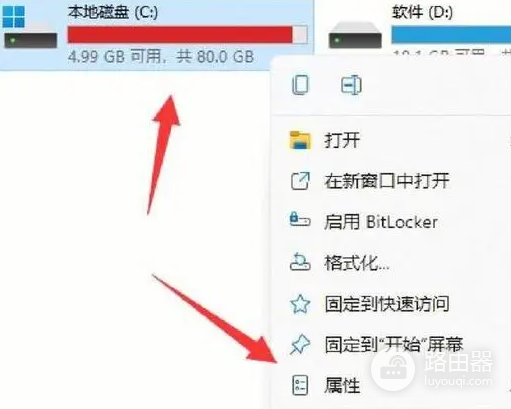
卸载不需要的程序打开“设置”>“应用”,在这里你可以看到所有已安装的程序。找到不需要的程序,点击它,然后选择“卸载”。这将从你的电脑中删除该程序及其相关文件。
移动大文件到其他分区如果你的电脑有多个分区,可以考虑将大文件(如视频、图片等)移动到其他分区。这样可以减少C盘的压力。
使用磁盘清理工具在Windows 11中,你可以使用内置的磁盘清理工具来清理C盘。打开“设置”>“系统”>“存储”,点击“高级存储设置”,然后选择“立即释放空间”。这将扫描你的电脑并显示可以释放的空间。点击“清理系统文件”以释放更多空间。
综上所述就是win11系统c盘爆满解决方法介绍文章了,各位用户可以试试这个解决方法,希望小编的这篇文章能够帮助遇到大家,C盘爆满的话,可以试试这个解决方法。